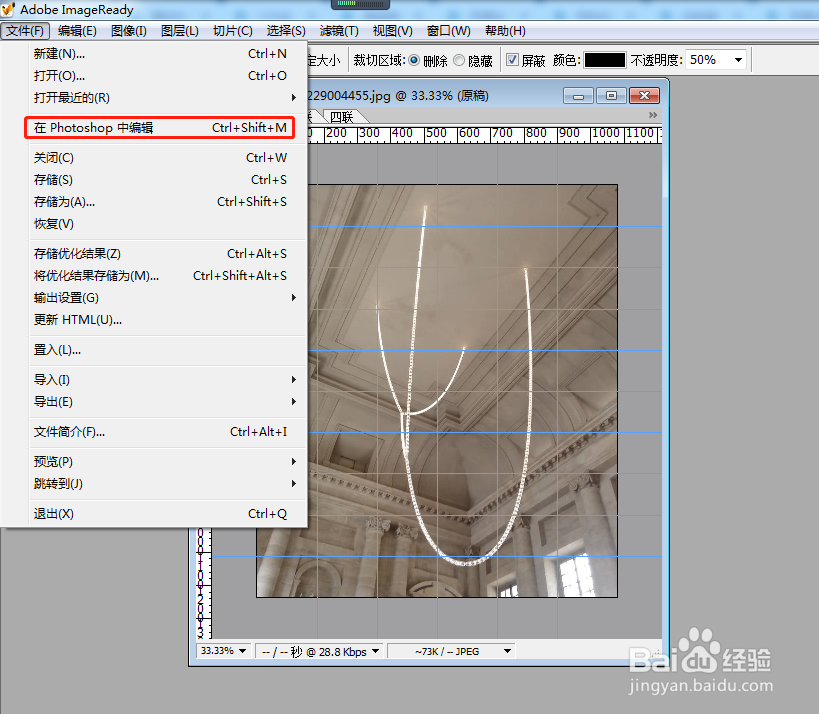PS快速创建多条均匀参考线
1、选择所要编辑的图片,利用ImageReady打开
2、依次点击“视图”-“创建参考线”
3、弹出参考线创建窗口。根据需求复选水平参考线、垂直参考线。在红色标注处,输入要添加的参寿伊趾杏考线数量,点击右侧“好”按钮,完成多条均匀参考线的添加
4、点击“文件”-选择“在Photoshop中编辑”
5、文件在Photoshop中打开,便完成了均匀参考线的添加。
声明:本网站引用、摘录或转载内容仅供网站访问者交流或参考,不代表本站立场,如存在版权或非法内容,请联系站长删除,联系邮箱:site.kefu@qq.com。